Adobe 閱讀器在 Windows 11上停止工作該怎么辦
"我在PC上訪問PDF文件時,系統一直顯示"Adobe Acrobat Reader DC停止在Windows 11上工作"。我一直嘗試使用Windows功能排除這一故障,但到目前為止還沒能成功。是否有任何方法可以解決上述問題?
Adobe Reader是Windows用戶在PC上訪問 PDF 文檔的常用工具,但自從Windows 11系統更新以來,一些用戶注意到他們的Adobe Reader已停止在Windows 11上運行。這種情況并非個例,但幸運的是,我們可以通過一些簡單的方法來解決Adobe Acrobat無響應的問題。閱讀本文,您就可以了解導致此故障的原因并快速修復它。
第1部分:Adobe 閱讀器停止工作的原因有哪些?
版本安裝錯誤、缺少更新等多種因素都可能導致Adobe Acrobat 閱讀器無法正確響應。有時一些用戶試圖打開的"PDF"文件甚至可能是病毒偽裝的。要修復Adobe 閱讀器的故障,首先要知道導致其故障發生的原因是什么,然后才能對癥下藥,一舉解決問題。
在本節中,我們將為您介紹 Adobe 閱讀器無法打開這一故障發生的可能原因:
1. 安裝損壞
不正確地安裝 Adobe 閱讀器可能會導致此錯誤。例如,在安裝過程中,您的軟件庫或安裝包運行可能出現錯誤,導致計算機找不到該產品。然后整個安裝過程會突然結束,Adobe 閱讀器未被完整安裝,故而無法使用。
2. Windows更新
我們都知道微軟已經推出了Windows 11更新包,但一些用戶還沒有從Windows 10切換到11。有時,Windows 系統更新也可能會導致 Adobe Reader 停止工作。
此種情況下,您可以通過在兼容模式下啟動Adobe 閱讀器來解決問題。此模式將識別您的 Adobe 軟件版本,允許您直接使用其訪問目標文件,同時您的閱讀器不會崩潰或顯示"Adobe Reader已停止工作"之類的故障消息。
3. 保護模式
Adobe 閱讀器為用戶提供了一種保護模式,可防止或限制間諜軟件以及惡意軟件的訪問。啟用此功能后,程序的安全性將變得強大。但是,此功能有時也會阻止用戶讀取或打開某些PDF文件。因此我們需要先禁用保護模式,然后才能訪問這些文件。
4. 訪問受限
當用戶訪問受限時,在 Microsoft Windows 中以管理員身份運行 Adobe 閱讀器也是值得嘗試的。此種方式將使閱讀器更有效地工作,從而減少您遇到"找不到文件"或程序在啟動時崩潰等故障的概率。
第2部分:如何修復Adobe 閱讀器停止工作的故障?
每當 Windows PC 上出現與應用程序相關的故障時,總有一些易于應用的解決方案來修復它。Adobe 閱讀器停止工作的故障也不例外。本節將為您提供四種在Windows 11上再次啟用Adobe 閱讀器的有效方法。
方法 1: 修復安裝并更新到最新版本
Adobe Acrobat Reader 能夠幫助您在計算機上獲得完美的PDF文檔閱讀體驗,但是,由于各種原因,此程序有時可能會出現故障。例如:文件丟失或損壞、程序崩潰、"建立連接時出錯"等等。
以下是修復安裝并更新程序版本的方法:
? 在 Windows 11 電腦上運行 Adobe Reader,然后轉到菜單欄。
? 單擊"幫助",然后選擇下拉列表中的"修復安裝"按鈕。
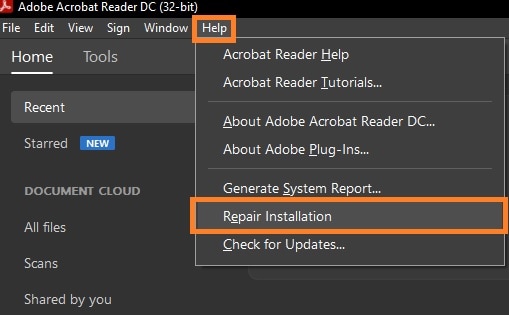
? 屏幕將出現一個新對話框,詢問是否允許建立連接。單擊"是",繼續推進修復過程。
? 接下來,再次單擊"菜單"欄中的"幫助",然后選擇"檢查更新"選項。
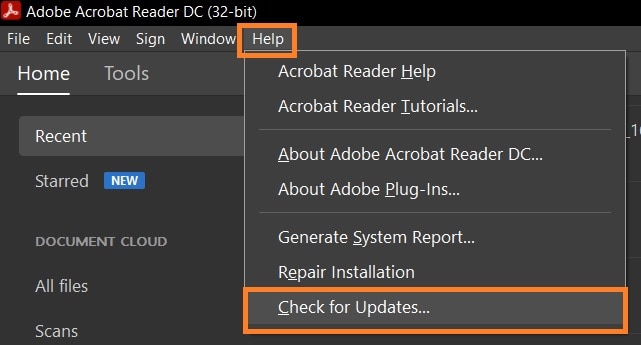
? 界面將查找更新版本的文件,請及時安裝它們。
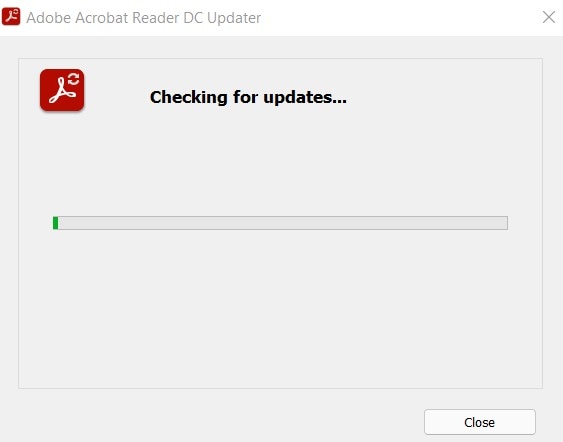
方法 2: 卸載 Windows 更新
如果您最近將電腦更新到 Windows 11,然后就出現了 Adobe Acrobat 無響應問題。在這種情況下,我們建議您卸載更新。步驟如下:
? 單擊"開始"菜單中的"設置"圖標。
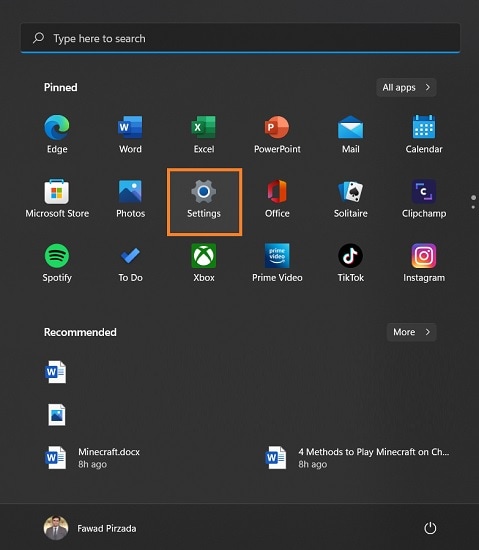
? 打開 Windows 更新。
? 單擊"更新歷史記錄"。
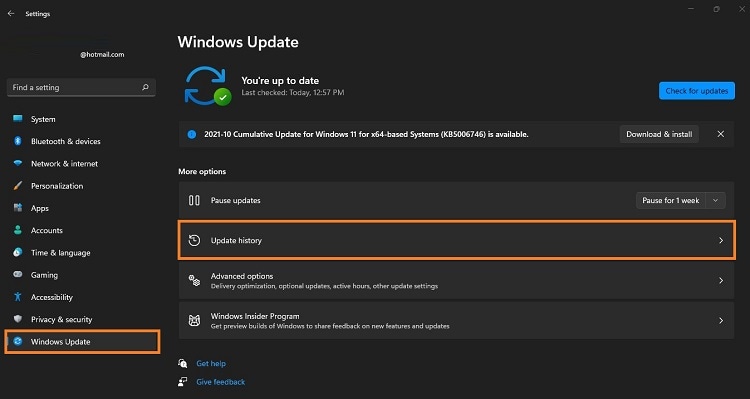
? 之后,單擊"卸載更新"即可撤回Windows 11的更新。
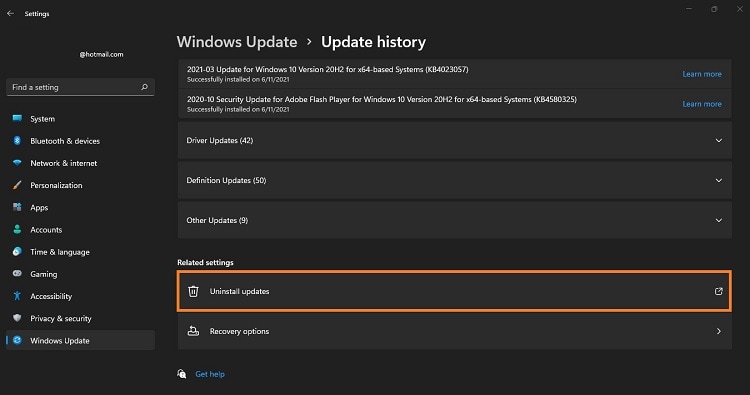
方法 3: 更改兼容性管理設置
您還可以選擇更改 Adobe Reader 兼容性設置,嘗試此方法能否消除 Adobe Acrobat 閱讀器無響應的問題。請按照以下步驟更改兼容性設置:
? 訪問文件資源管理器,并在地址欄中輸入以下路徑:(如圖所示)
? 找到 AcroRD32.exe 文件,然后右鍵單擊它。從下拉菜單中,單擊"屬性"。
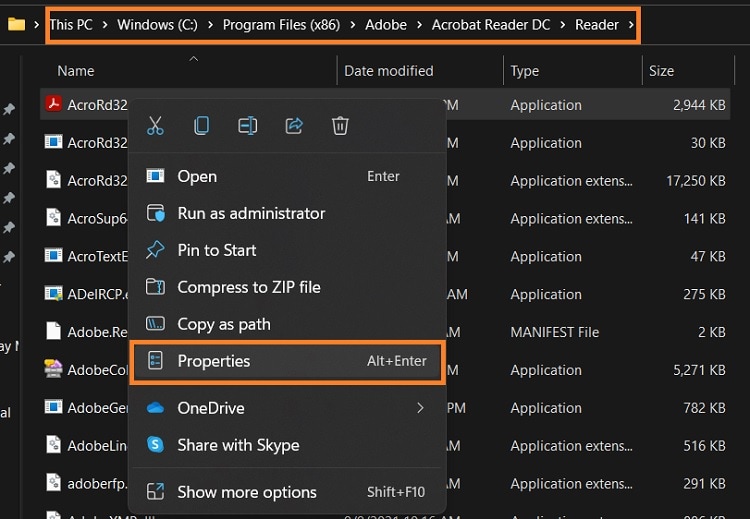
? 單擊"兼容性"選項卡,然后在"兼容模式"部分下,選擇"在兼容模式下運行此程序"選項。
? 接下來,選擇以管理員身份運行應用程序,單擊"應用",然后單擊"確定"。

方法 4: 加入防病毒軟件白名單
有時,您在系統上安裝的防病毒軟件可能會將 Adobe.exe 文件視為惡意軟件,從而導致 Adobe Acrobat 出現無法響應的問題。您可以訪問防病毒軟件,并將 Adobe .exe 文件添加到軟件白名單中,排除對其的阻止,使 Adobe 閱讀器恢復正常工作。
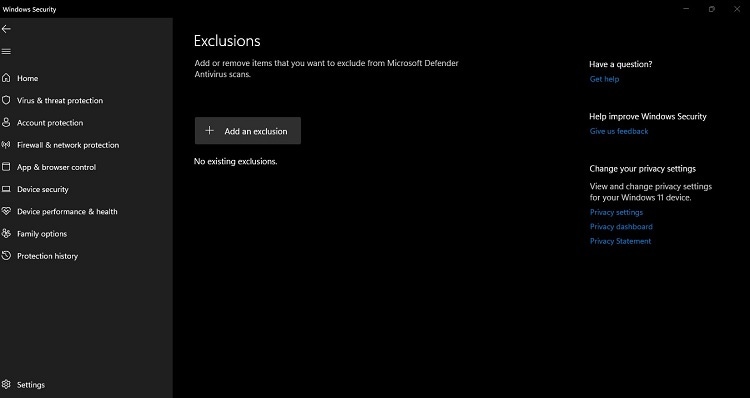
第3部分:如果不小心損壞了PDF文件該怎么辦?
如果 Adobe Reader 運行正常,則可能是 PDF 文檔出現了問題。在這種情況下,您可以使用萬興易修快速修復受損的PDF文件。這是一個可靠的程序,能夠幫助您解決大多數PDF文檔的故障。
此外,該軟件界面簡潔、用戶友好,還可以修復Word,Excel和PowerPoint等不同格式的Office文件。您可以利用其專業修復功能解決Adobe Reader在Windows和macOS上停止工作的問題。
- 萬興易修的特點
- 此修復工具支持DOCX,PPTX,XLSX,PDF等文件格式。
- 允許同時修復不同格式的文件。
- 如果您錯誤地添加了文件,可以將其刪除。
- 如果您上傳任何不兼容的格式,該應用程序將通知您。
- 該應用程序還能夠顯示已修復、正在掃描或等待修復等詳細進度信息
請按照以下教程執行損壞PDF文檔的修復:
步驟一添加損壞辦公文檔
首先,你需要在官網下載萬興易修軟件并安裝。安裝完成后啟動軟件,先點擊軟件左側的按鈕選擇文件修復,在此點擊添加按鈕將破損辦公文檔添加到軟件。



添加完辦公文檔后,你就能在軟件頁面看到損壞辦公文檔的文件名、文件大小、存儲路徑等信息,至此第一步修復前的準備工作就完成啦!



步驟二修復損壞辦公文檔
在第一步的基礎上點擊頁面右下方的藍色“修復”按鈕開始修復操作。



完成修復后,會彈出一個提示框,提醒您預覽和保存修復后的辦公文檔。



點擊恢復成功后的小預覽圖上的眼睛按鈕開始預覽辦公文檔,驗證修復工具是否完美修復了辦公文檔。
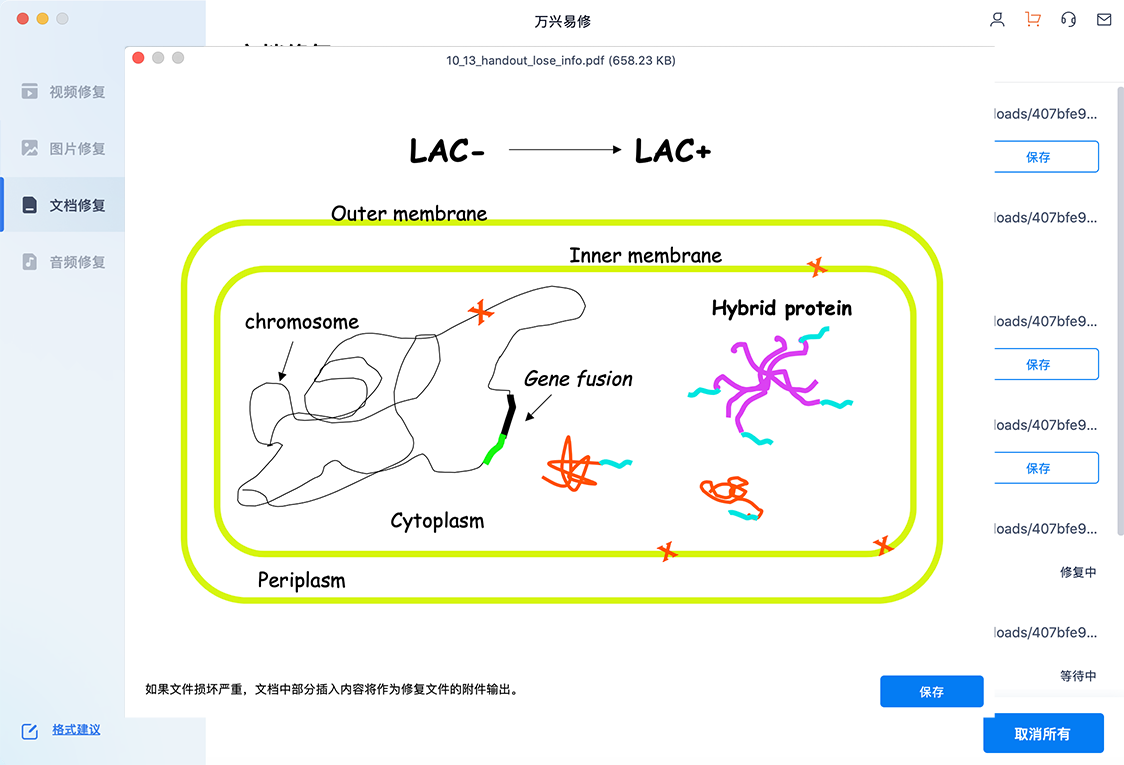
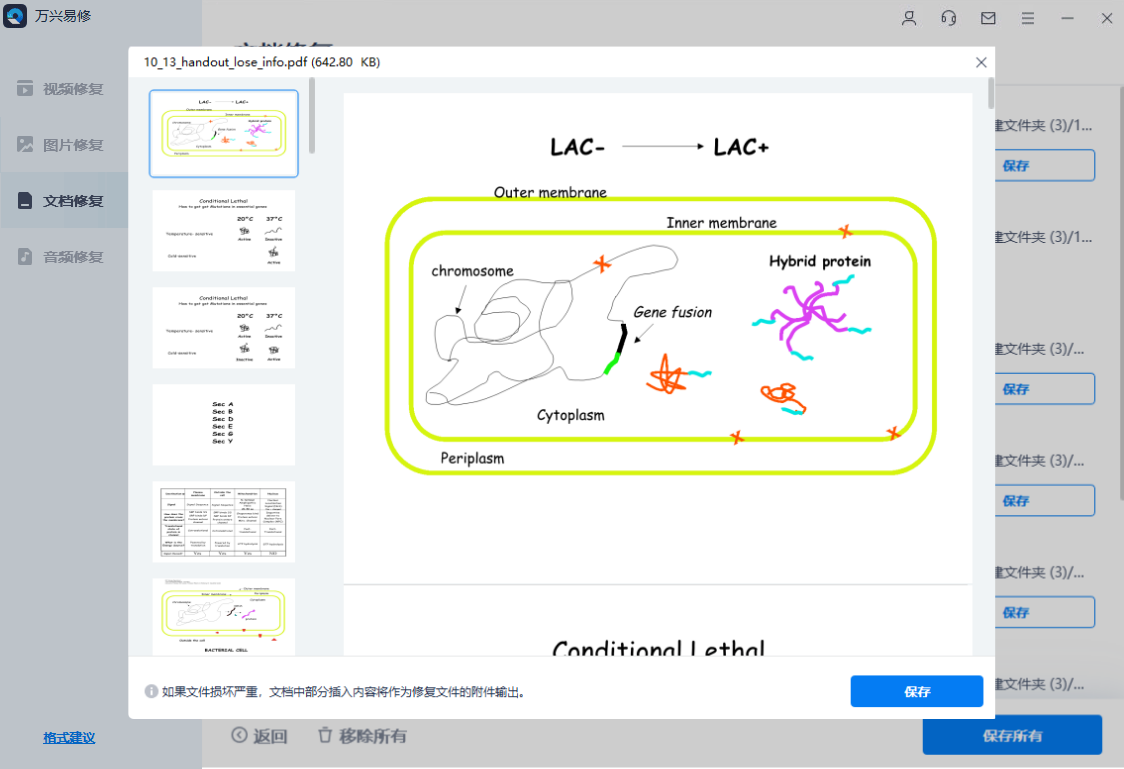
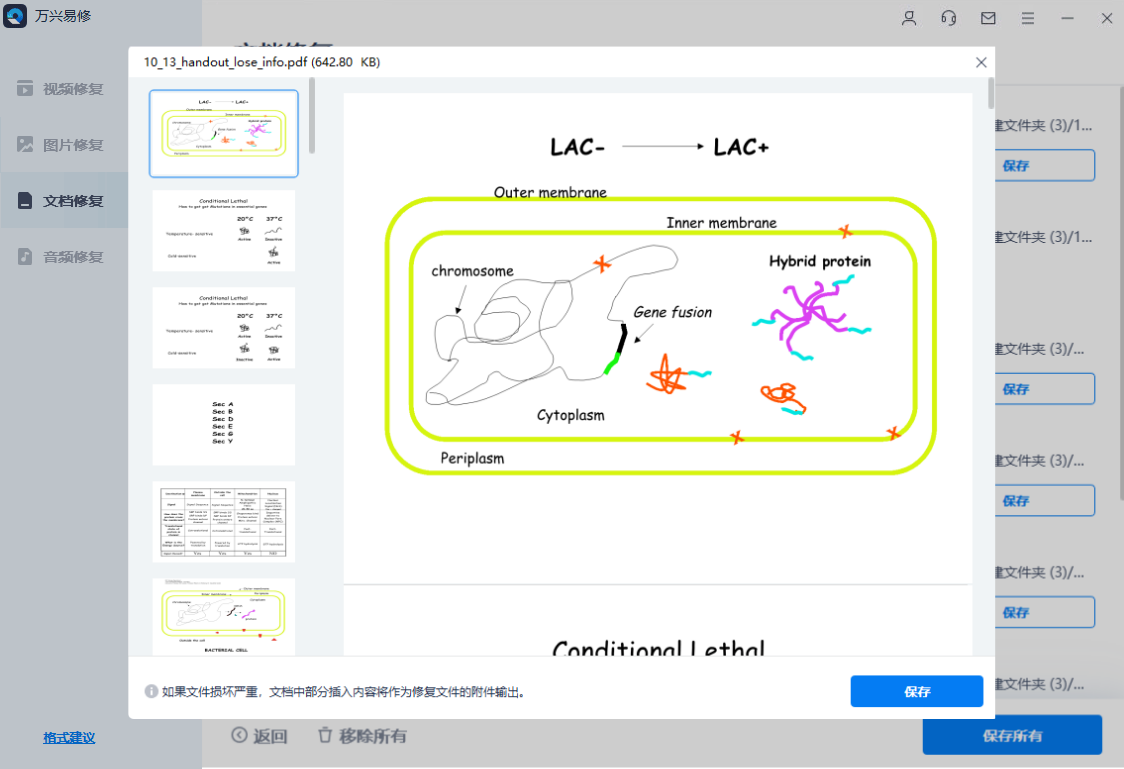
步驟三保存修復好的辦公文檔
確認文檔是可以正常預覽的,點擊右下角的“保存”按鈕,將修復好的文件保存到本地文件夾。



小結
每當推出新版本的Windows時,總有某些程序和文件可能出現故障,Adobe Reader就是如此。如果您的 Adobe Reader 停止在 Windows 11 上運行,可以嘗試本文中提到的方法解決此故障。除此之外,您還可以使用這些方法來修復計算機上的任何其他程序故障。但是,如果您的PDF文件出現錯誤或遭到損壞,我們建議您使用萬興易修。




